고정 헤더 영역
상세 컨텐츠
본문

일반적인 텍스트 형식으로 저장된 문자는 마우스 드래그 + 복사 항목을 클릭해서 쉽게 복사할 수 있습니다.
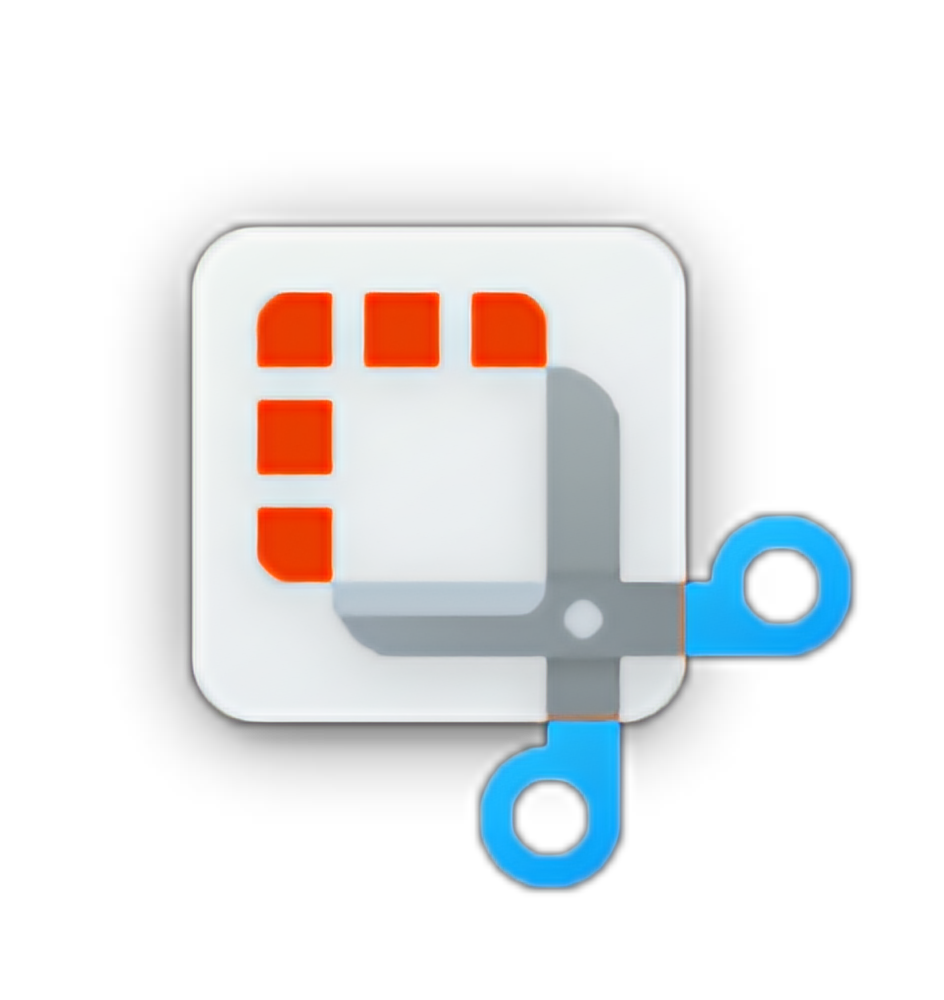
하지만 이미지 형식으로 된 문서나, 글내용 복사가 허용되지 않는 게시글등에서 문자만 추출하기 매우 어려운데요,
윈도우 11에서 기본 제공하는 캡처 프로그램을 이용하면, 이미지 형식으로 된 문서의 글자, PDF 문서내 글자, 복사가 허용되지 않는
게시글등의 문자등을 쉽게 복사할 수 있습니다.
(윈도우 11 23H2 업데이트가 되어 있어야 사용할수 있는 기능 입니다)
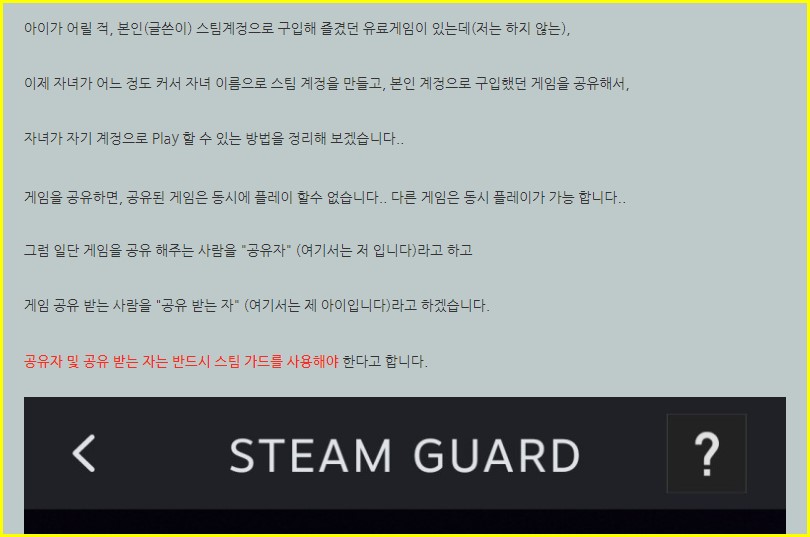
제 블로그 화면에 있는 글도 글내용이 허용되지 않아서 마우스 드래그 + 복사 기능을 이용할 수 없습니다.
보통은 이렇게 마우스로 드래그 해서 원하는 부분을 복사할수 있습니다.
글내용 복사가 허용되지 않으면, 이렇게 마우스 드래그로 선택할수가 없습니다.
그럼 글내용 복사가 허용되지 않는 부분의 글을 복사하는 방법을 알아볼께요.
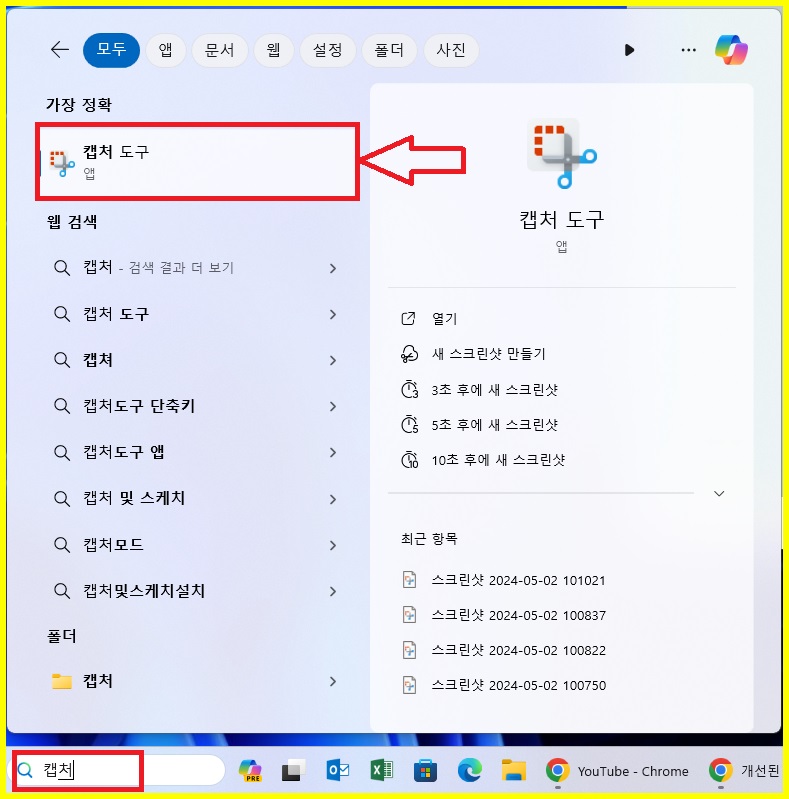
가장 먼저 윈도우 11 캡처 프로그램을 찾아 실행합니다.
검색란에서 "캡처"라고 입력하면 쉽게 찾을 수 있습니다.
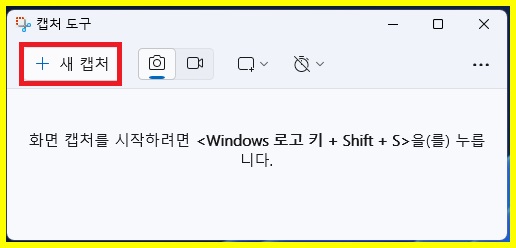
캡처 도구가 실행되었다면 "+ 새 캡처"항목을 클릭 합니다.
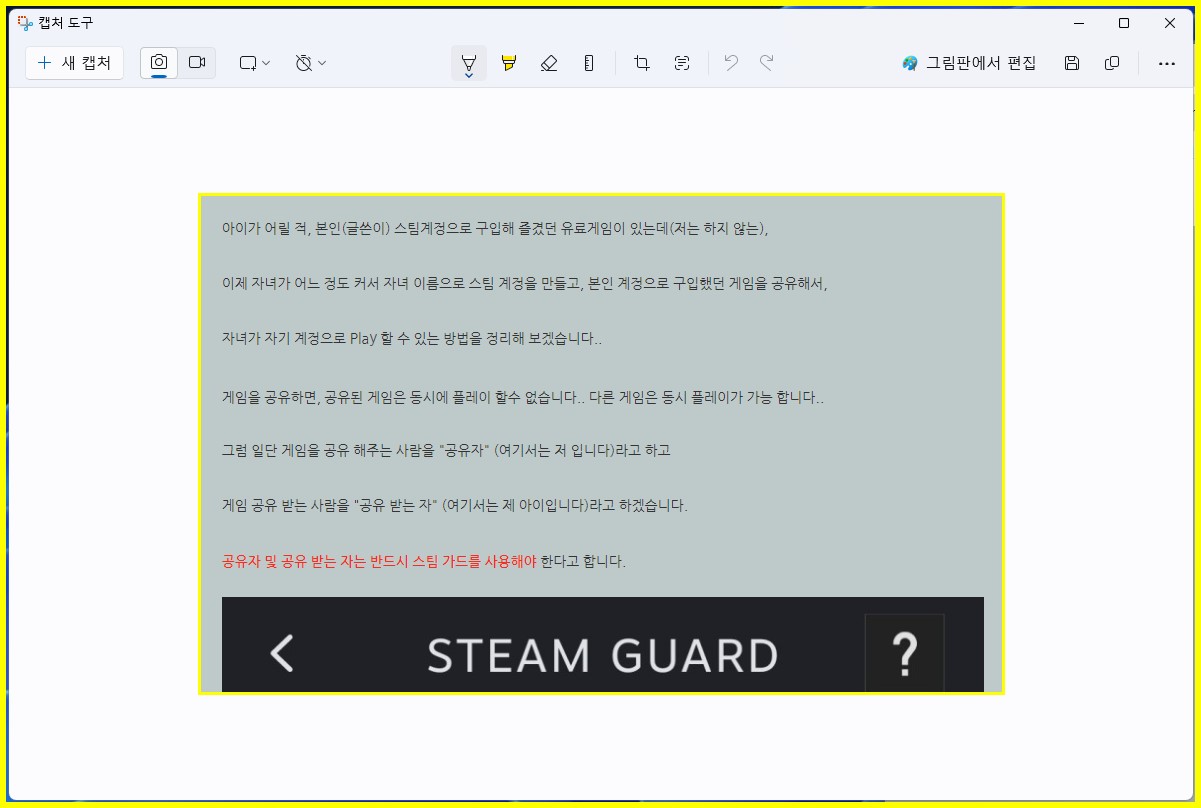
그다음 원하는 부분만큼 마우스를 드래그해서 캡처 영역을 선택합니다.
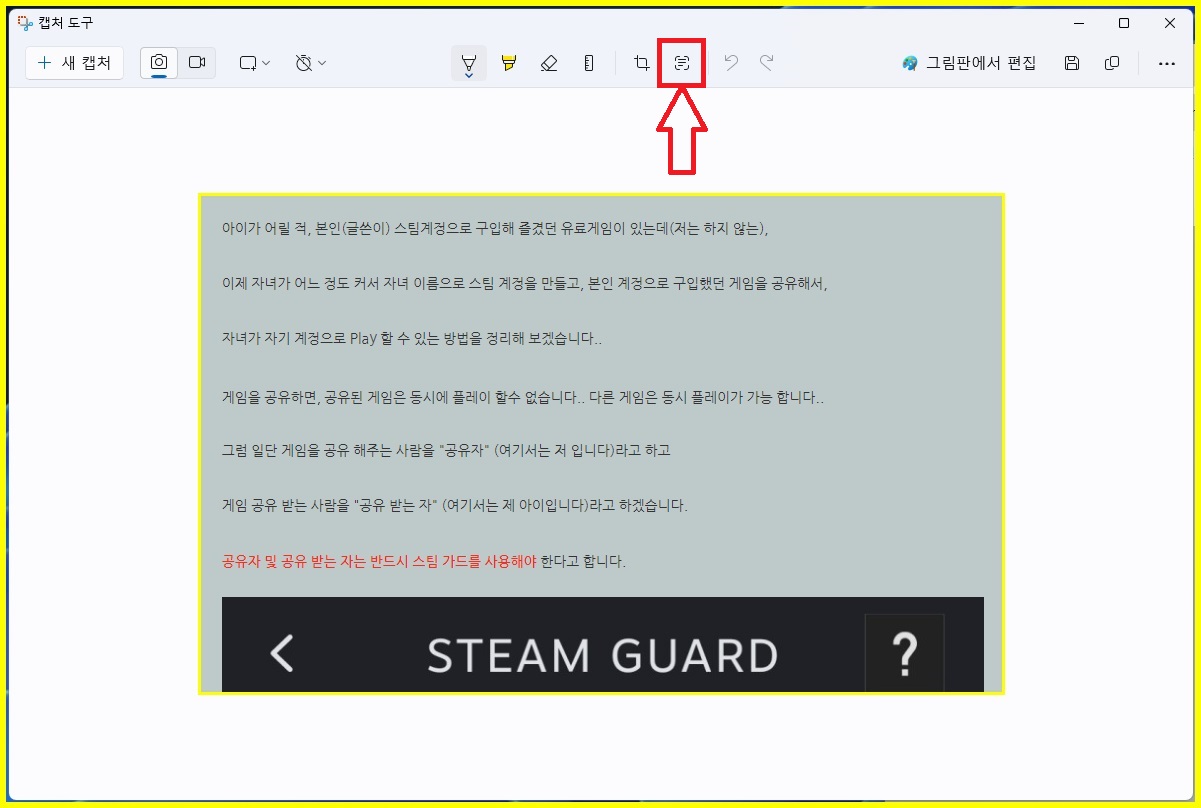
원하는 부분이 캡처가 되었다면 캡처 도구 메뉴줄에서 "텍스트 작업"이라는 항목을 선택합니다.
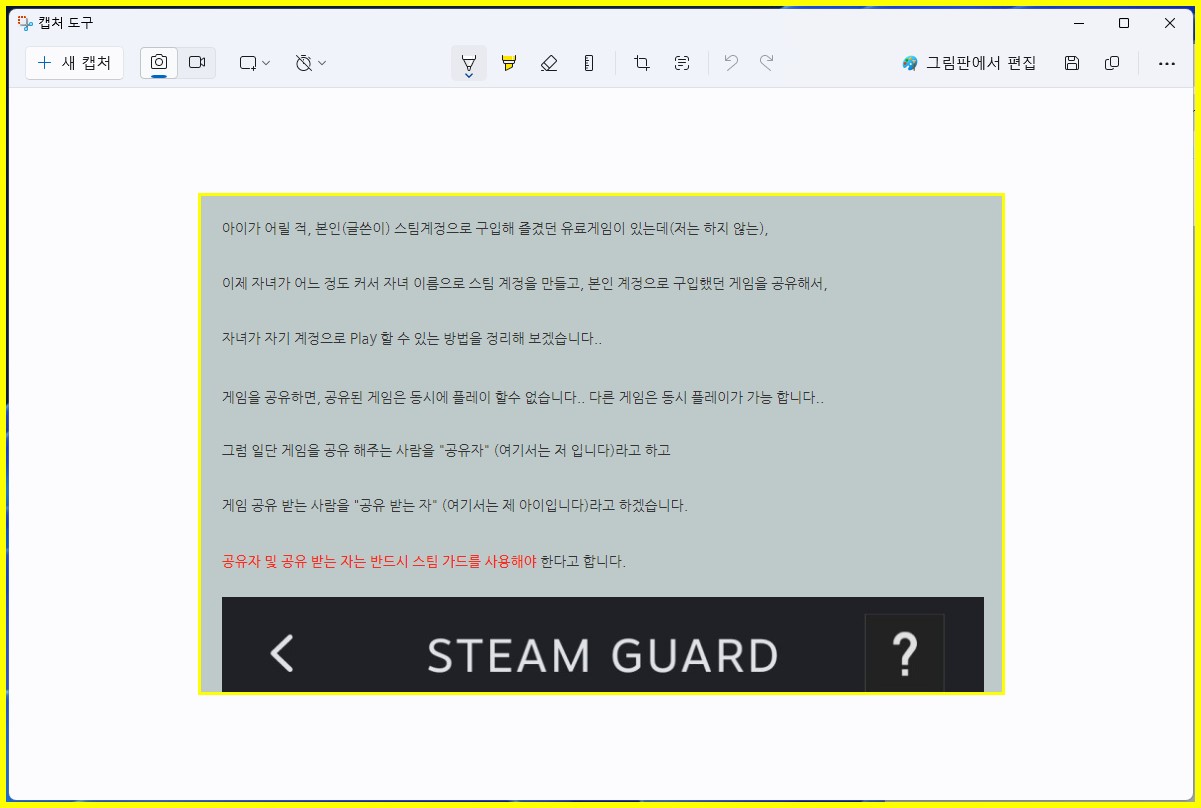
그럼 몇 초 정도 문자를 추출하는 작업을 합니다.
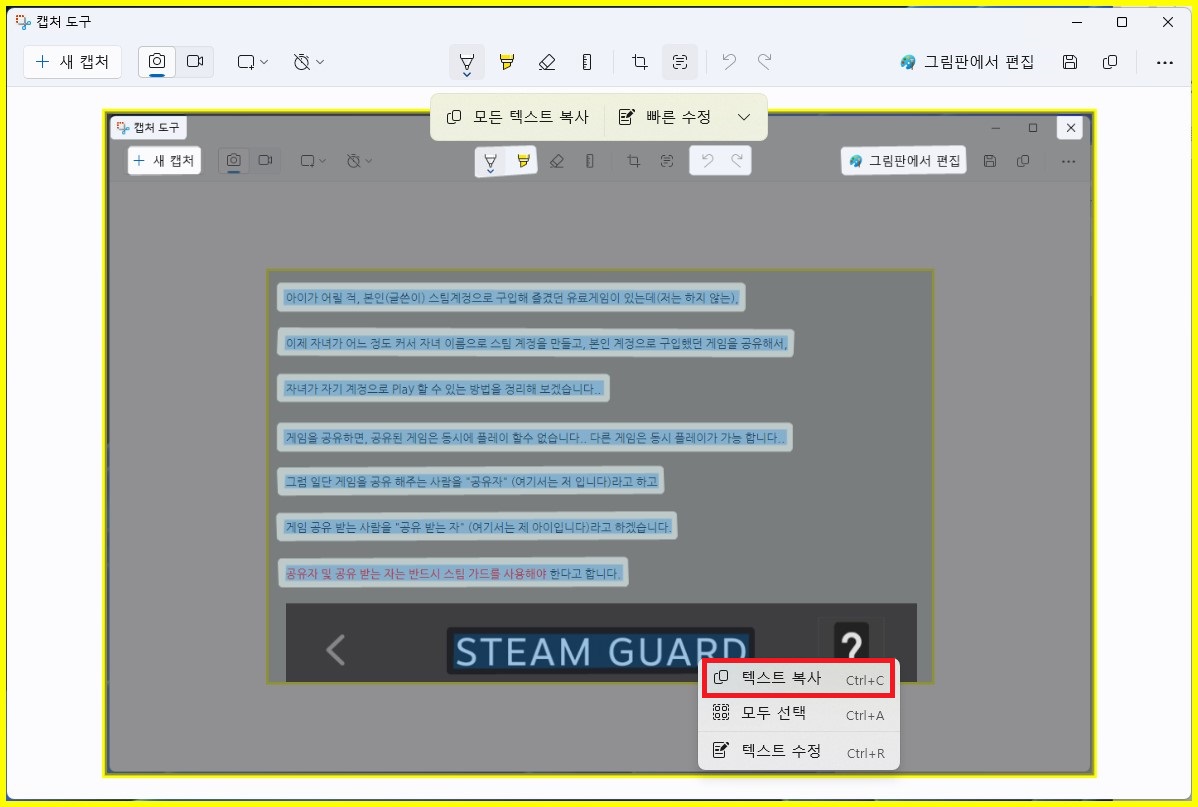
문자를 추출하는 작업이 완료되었다면, 원하는 문자를 마우스 드래그 해서 선택 후에 "텍스트 복사"를 눌러줍니다.
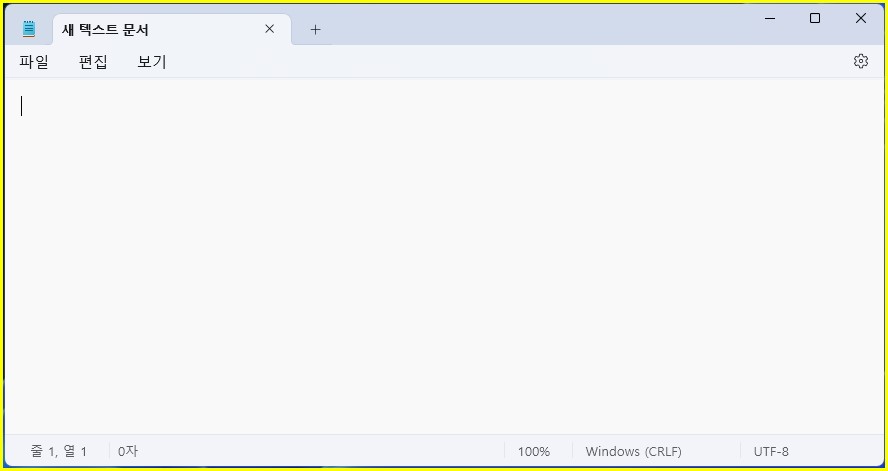
원하는 프로그램에서 붙여 넣기 주세요..
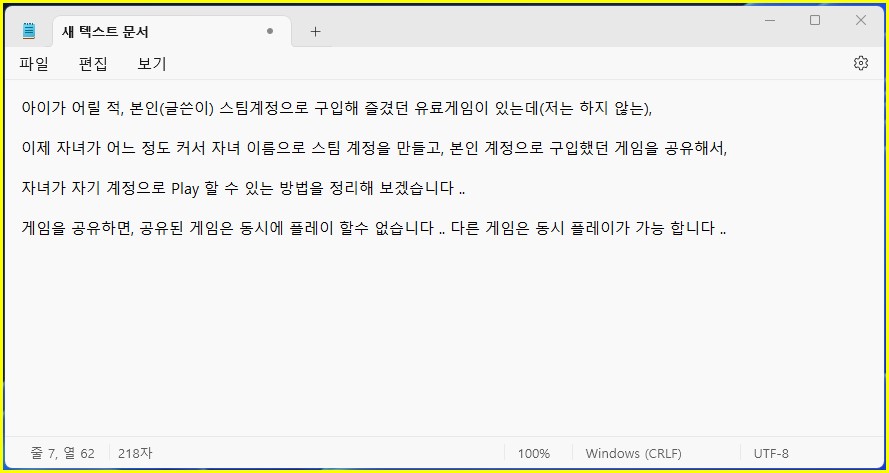
오류 없이 잘 복사가 되었습니다.
다음은 이미지로 된 파일 내용의 문자를 캡처하는 방법 입니다.

우선 이미지 파일을 띄워 줍니다.
아까 캡처했던 부분을 1.jpg 이미지로 저장해 놓았습니다..
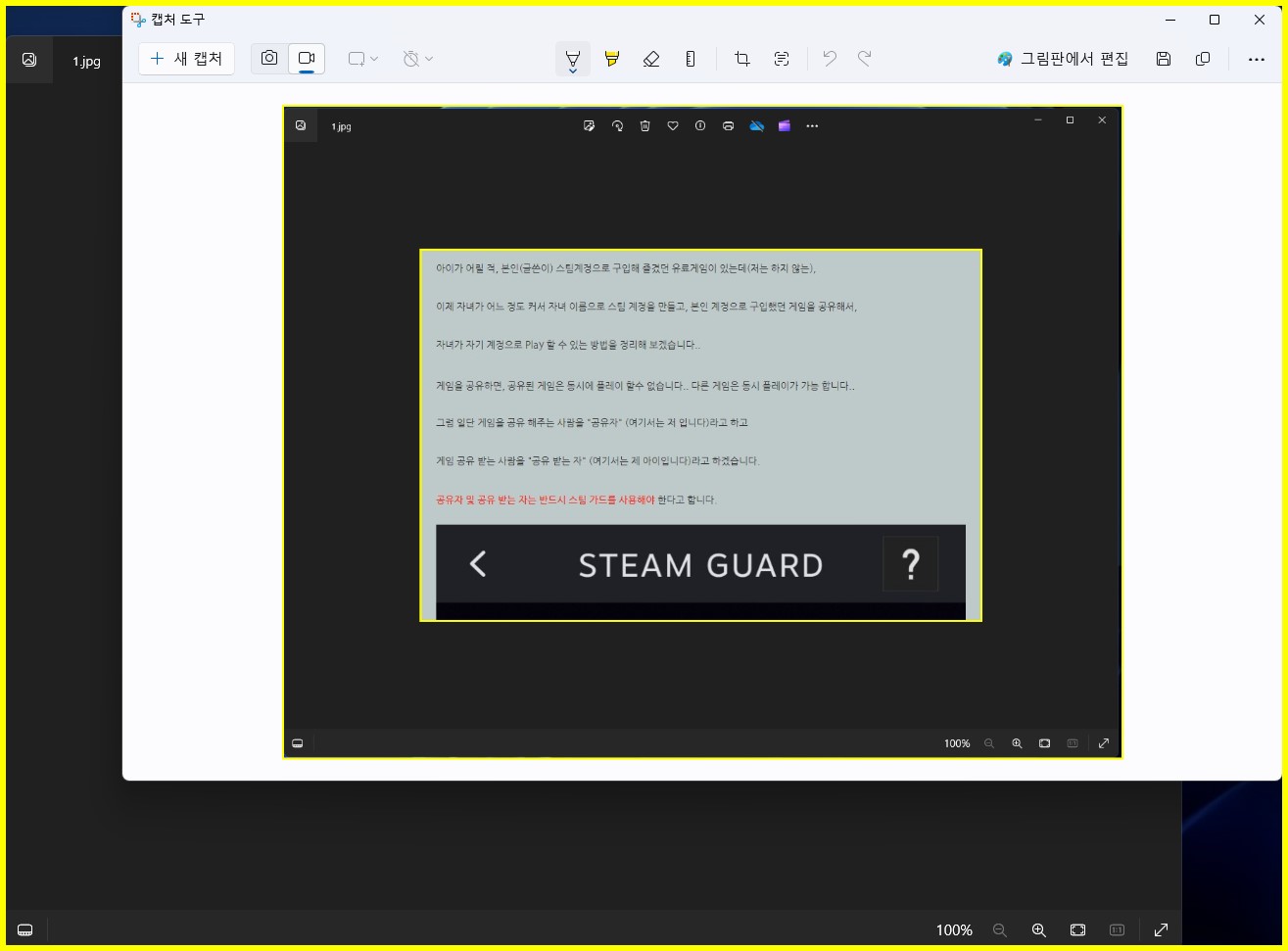
캡처 프로그램으로 이미지의 문자 부분을 캡처 합니다..
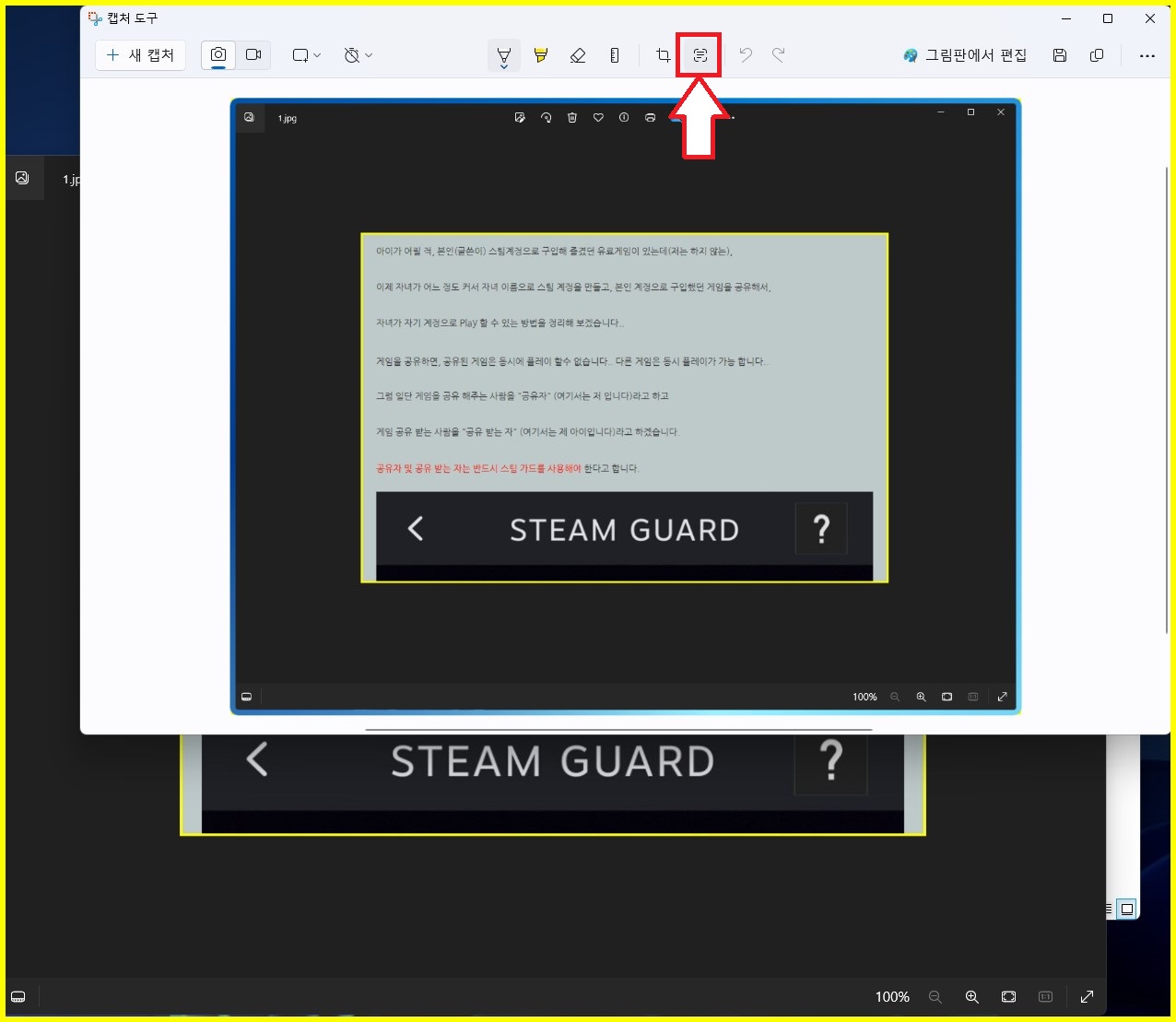
텍스트 추출 버튼을 눌러 줍니다.
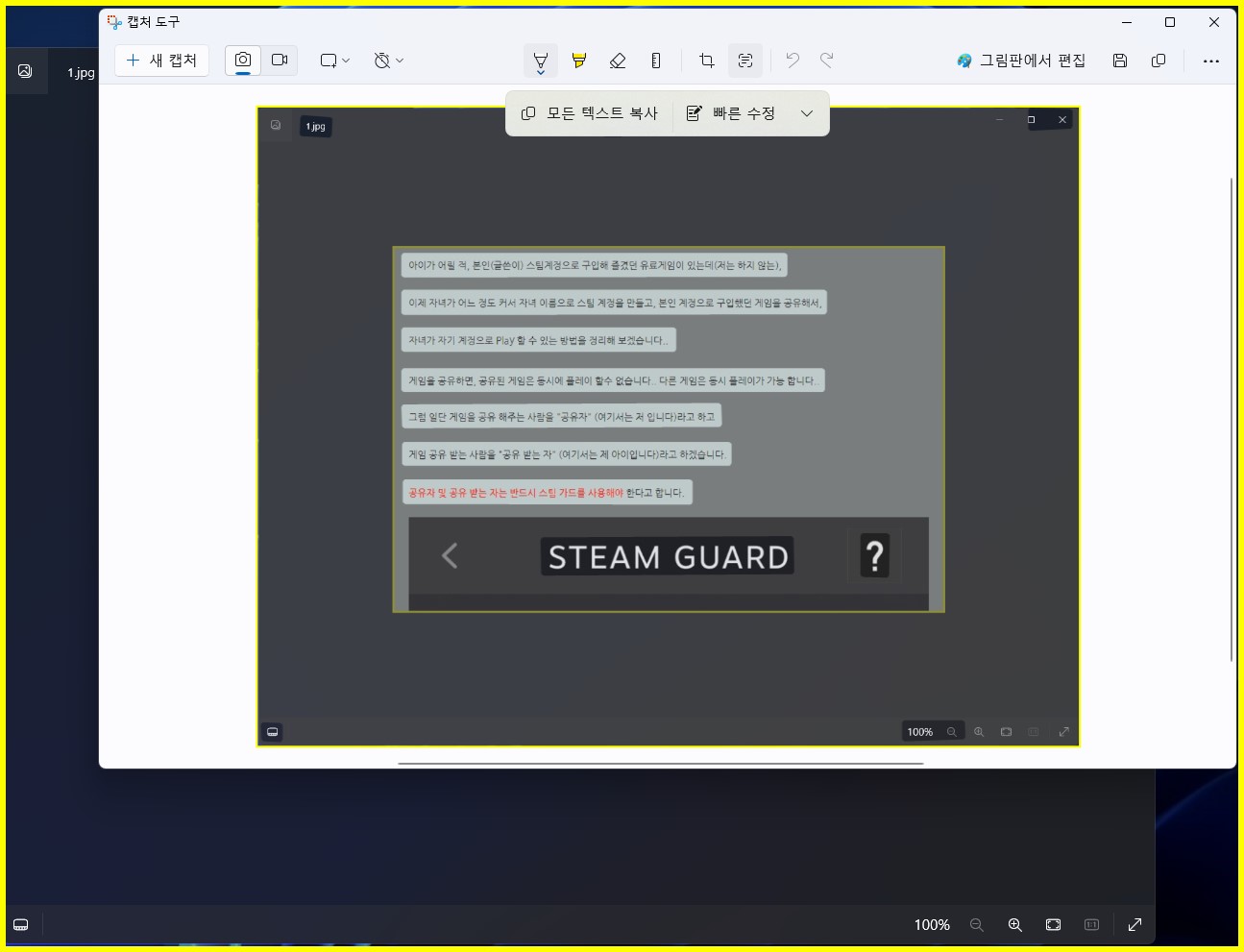
복사가 가능한 부분들이 표시 되었습니다.
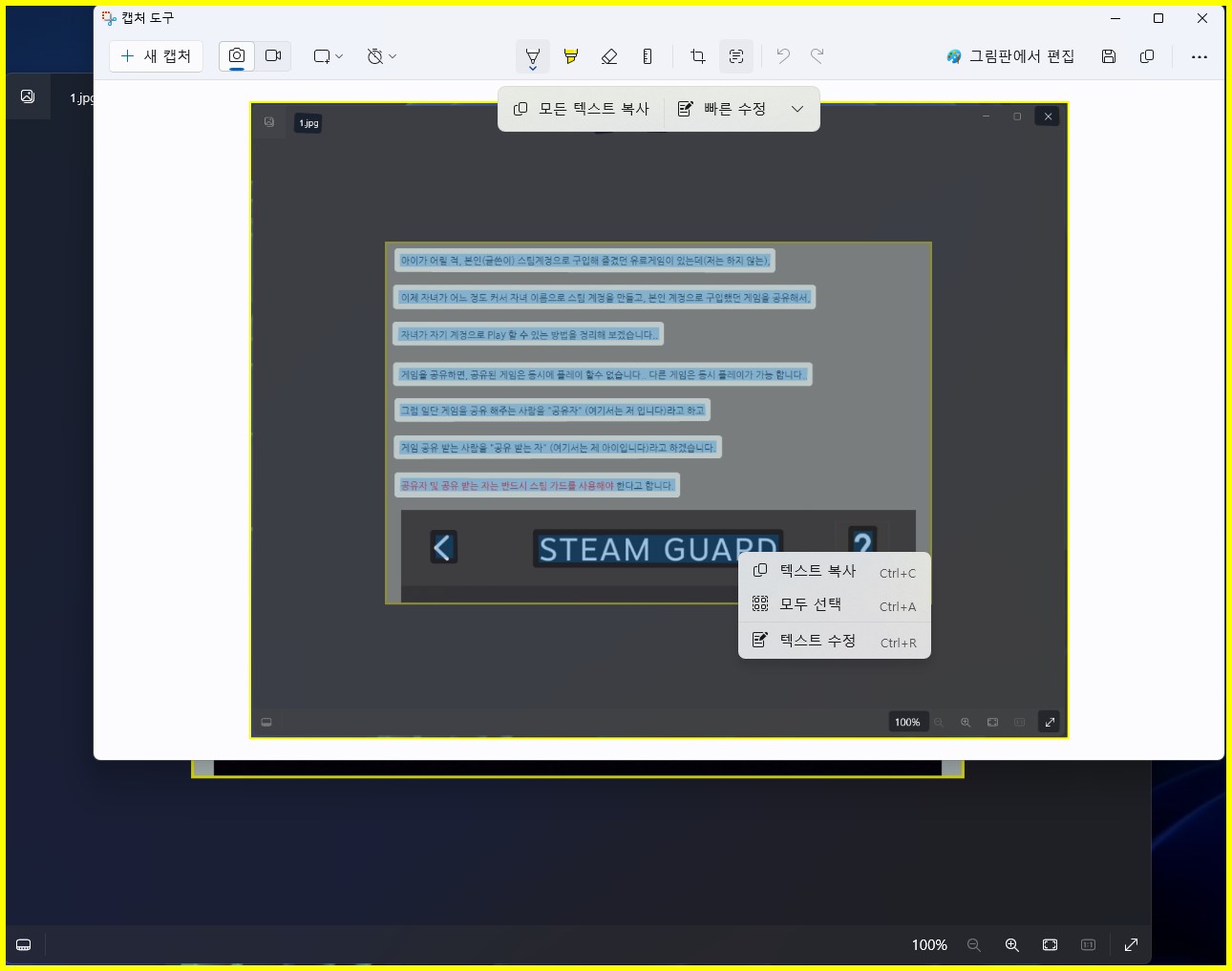
마우스로 드래그해서 원하는 내용을 복사해 주면 됩니다.

'게시판' 카테고리의 다른 글
| #1 윈도우 11 / 10 서비스팩 개념으로 편리 기능을 추가 지원하는, 파워토이(PowerToys) 설치 및 지원하는 기능 그리고 핵심 기능 (0) | 2024.05.08 |
|---|---|
| 윈도우 11 가상 데스크톱 모니터 기능 사용법 및 단축키 자세히 알아보기 (0) | 2024.05.04 |
| 네이버 블로그 비공개 동영상 15G 용량 제한에 관련된 내용 정리 (0) | 2024.05.02 |
| 윈도우 11 작업표시줄 날짜에 요일 나오게 하기, 바탕화면에서 마우스 우클릭 했을때 나오는 메뉴를 윈도우 10에서 처럼 나오게하는 방법 (0) | 2024.05.02 |
| 개선된 스팀 가족 공유 시스템을 통해, 스팀(Steam)에서 유료 구입한 게임 타이틀을 가족간 공유하는 방법 정리 (0) | 2024.04.30 |




